百胜ERP安装配置教程
百胜软件操作详细讲解

百胜软件适用于各种规模的企业,可满足企业在不同发展阶段
03
的实际需求。
主要功能与特点
供应链管理
实现从采购、库存到销售的全 程跟踪和管理,优化企业供应 链。
移动办公
支持移动设备访问,方便企业 随时随地进行业务处理。
财务管理
提供全面的财务管理功能,包 括账务处理、报表生成、成本 分析等。
人力资源管理
涵盖员工信息管理、招聘、培 训、绩效评估等模块,提升人 力资源管理效率。
数据冲突
避免重复录入相同数据,确保数据唯一性。
系统崩溃与故障恢复
系统崩溃
遇到系统崩溃,首先保存当前工作,然后重启软件。
故障恢复
定期备份软件设置和数据,一旦发生故障,尽快恢复。
兼容性问题
确保软件与操作系统和其他软件兼容,避免因不兼容导致崩溃。
软件更新与升级
升级准备
备份重要数据和设置,以防升级过程中数据 丢失。
重启软件或电脑,清理缓存和临时文件,更 新软件至最新版本。
03
基础操作讲解
登录与系统设置
登录
打开百胜软件,点击“登录”按钮,输入用户名和密码,点击“登录”即可进入系统。
系统设置
在系统主界面,点击“系统设置”,可以对软件的基本参数、界面风格、数据精度等进 行设置。
数据导入与导
数据导入
在软件主界面,点击“数据导入”, 选择需要导入的数据类型和文件,进 行数据解析和校验,成功后即可将数 据导入到软件中。
更新检测
定期检查软件更新,确保软件始终保持最新 状态。
升级过程
按照软件提示完成升级操作,确保升级成功。
THANKS
感谢观看
其他配置
根据实际需求,配置其他相关参数,如打印 设置、邮件服务器等。
百胜-EPR系统 E3操作手册 使用说明

eOPM订单管理1.1 接口接口模块的主要功能是下载订单信息,订单信息包括:买家、收货人、付款状态、交易状态、交易店铺、商品等订单信息。
接口首先通过开启计划任务下载待下载订单,将订单的基本信息(未含商品信息)下载至待下载订单,下载完毕后,系统自动将待转入订单的基本信息转入待转入订单(也可手动点击【下载】转入),同时计划任务继续执行,将订单的商品信息下载至待转入订单的对应订单记录中。
此时订单数据全部下载完善,可将待转入订单中的订单转销售单至订单模块作后续处理。
提示:待下载订单目前仅限于淘宝订单、不含淘宝退单。
其它非淘宝类型的订单或者退单数据不通过待下载订单中转,直接通过对应计划任务下载至对应的模块中,如拍拍的订单直接下载至拍拍待转入订单。
计划任务制定请参见附录五。
1.1.1订单下载1.1.1.1 待下载订单待下载订单相当于订单中转池,待下载订单中下载的是订单的交易编号、买家昵称、收货人、交易订单、交易状态这5个方面的信息,未含订单商品信息。
通过中转池过渡,缓冲接口下载订单的压力。
图5.1.1.1-1 待下载订单列表界面说明:1.查询:输入查询条件可查询已经下载的订单记录;2.下载:点击【下载】,可将订单基本信息手动转入待转入订单,同时将商品信息补充下载至待转入订单;自动下载功能也可通过计划任务配置。
具体配置参见附页-计划任务配置。
3.移除:点击【移除】,订单基本信息从待下载订单中删除,移除后、下次计划任务仍会将订单信息下载至待下载订单模块。
1.1.2淘宝接口1.1.2.1 淘宝待转入订单淘宝待转入订单通过计划任务自动将订单数据下载至待转入订单作后续处理。
图5.1.2.1-1 淘宝待转入订单列表界面说明:1.待转入淘宝订单:○1提供下载店铺交易数据的功能,可选择店铺、交易状态等来下载订单,由系统定时任务自动处理;○2提供转订单功能:系统下载的订单必须通过转订单功能才能执行相应的订单流程操作,可单个订单转也可批量转;提示:转后的订单出现在订单模块的销售订单列表中,菜单为:订单-销售订单-销售订单列表;2.提供对下载后的交易数据筛选功能;3.列表记录行可执行操作有详细、转销售单、移除、已处理:○1详细:单击看查看订单详细信息,如图5.1.2.1-2:图5.1.2.1-2 淘宝待转入订单详情○2转销售单:点击后订单会被转到菜单“订单-销售订单-销售订单列表”中,执行订单业务流程操作;○3移除:单击后此记录行的交易将从系统移除,下次再执行下载订单操作时,可以再下载此订单,一般用于买家在淘宝店更改了订单信息,而系统又下载了未更改之前的订单,在没转单之前可移除此单再根据交易编号重新下载即可获取到网店最终状态的订单。
百胜分销系统ERP DRP用户手册

第一章系统运行环境第一节系统运行环境《BSERP分销管理系统》是基于Windows平台上的应用程序,其软硬件环境必须满足Windows正常运转要求。
所以在安装《BSERP分销管理系统》之前,首先应该对计算机系统硬件环境和软件环境进行检查。
具体要求将在下面的章节中详细说明。
1.1 系统运行的硬件环境1、服务器u Intel Pentium Ⅲ800 MHz 或更高档次的CPU。
u512MB或更高内存。
u1G以上硬盘空间。
2、客户机u Intel Pentium Ⅲ600 MHz 或更高档次的CPU。
u256MB或更高内存。
u400MB以上硬盘空间。
1.2 系统运行的软件环境1、网络操作系统:u中文Windows NT/2000 Server网络系统。
2、客户操作系统:u中文Windows 2000 Professional / Windows XP。
3、数据库系统:u MS SQL Server 7.0/2000中文版。
第二节系统使用前准备2.1 概述在《BSERP服装管理系统》投入运行前,需要完成一些必要的准备工作,以便便顺利完成由手工管理到计算机管理的过渡。
首先,单位领导必须重视并亲自过问。
要求制定一套科学合理的业务流程、协调各部门的责任和协作、培训相关管理和操作人员。
实践证明,系统实施是否顺利,很大程度取决于领导在思想上对计算机管理的重视程度。
安排专门人员负责实施BSERP分销系统。
企业的生产计划和进销存业务一旦依靠计算机软件来完成,要确保有专人负责本系统从硬件、软件、系统、数据备份、病毒防范等方面的工作,也就是一定的了解。
同时,系统管理员要有很强的岗位责任心。
加强对计算机应用的培训。
针对企业的决策层、管理层和操作层培训计算机使用基础知识,培训手工管理与计算机管理的差异,培训怎样使用计算机完成日常业务,培训怎样从计算机获得准确的管理信息等相关知识。
2.2 管理制度准备1、制定应用方案和实施计划。
BSERP2OpenAPI配置说明

BSERP2OpenAPI配置说明OpenAPI配置⼿册1OpenAPI配置说明1.1OpenAPI服务部署环境要求Web服务:IIS6.0及以上Framework版本:Framework 4.02OpenAPI服务部署步骤2.1安装包安装2.1.1安装包安装部署OpenAPI服务的机器需安装IIS和FrameWork4.0。
双击进⾏安装,根据提⽰进⾏安装即可。
1)安装包安装前会先解压,解压完成后弹出如下界⾯,单击【下⼀步】进⾏下⼀界⾯。
2 百胜BSERP2服装ERP管理软件图 1安装界⾯2)单击【是】进⼊下⼀界⾯;单击【上⼀步】返回上⼀界⾯;单击【否】取消安装。
图 2安装界⾯OpenAPI配置⼿册 33)输⼊公司名称,单击【下⼀步】进⾏下⼀界⾯;单击【上⼀步】返回上⼀界⾯;单击【取消】取消安装。
图 3安装界⾯4)选择安装路径,单击【下⼀步】进⼊下⼀界⾯;单击【上⼀步】返回上⼀界⾯;单击【取消】取消安装。
图 4安装界⾯4 百胜BSERP2服装ERP管理软件5)选择安装类型,单击【下⼀步】进⼊下⼀界⾯。
图 5安装界⾯6)单击【下⼀步】进⼊下⼀界⾯。
图 6安装界⾯OpenAPI配置⼿册 5 7)安装程序正在部署⽹站。
后进⾏⼿⼯配置。
关于OpenAPI配置请查看OpenAPI服务配置。
6 百胜BSERP2服装ERP管理软件图 8安装界⾯9)单击【完成】,完成安装。
OpenAPI配置⼿册7图 9安装界⾯说明:安装包不⽀持64位操作系统安装,64位操作系统需⼿⼯部署。
2.1.2OpenAPI服务配置通过开始->所有程序->【BSERP2】百胜服装ERP系统-> OPENAPI->配置⼯具,打开OpenAPI的配置⼯具,或者打开OpenAPI服务所在路径,双击打开,ERPOpenAPI配置分为基本配置和扩展配置、组合查询三部分。
图 10基本配置基本配置:业务系统:提供BSERP/BS3000J两个选项.对接系统,提供EFAST/BSPORTAL两个选项.BSERP2/BS3000J数据库:服务器,总部数据库地址(与业务系统选择对应⼀致,选择BSERP时,此时设置BSERP2总部数据库地址,选择BS3000J时,此时设置BS3000J总部数据库地址);数据库,数据库名;⽤户名,数据库⽤户名;密码,数据库密码。
百胜POS系统安装配置说明BSERP.POS
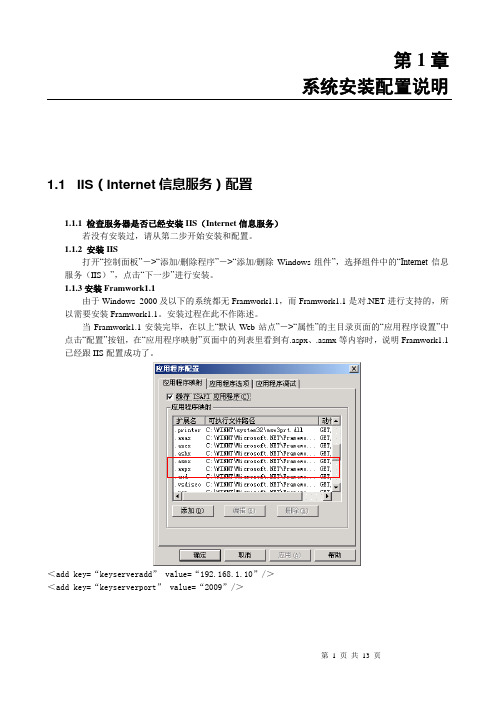
第1章系统安装配置说明1.1 IIS(Internet信息服务)配置1.1.1 检查服务器是否已经安装IIS(Internet信息服务)若没有安装过,请从第二步开始安装和配置。
1.1.2 安装IIS打开“控制面板”->“添加/删除程序”->“添加/删除Windows组件”,选择组件中的“Internet信息服务(IIS)”,点击“下一步”进行安装。
1.1.3安装Framwork1.1由于Windows 2000及以下的系统都无Framwork1.1,而Framwork1.1是对.NET进行支持的,所以需要安装Framwork1.1。
安装过程在此不作陈述。
当Framwork1.1安装完毕,在以上“默认Web站点”->“属性”的主目录页面的“应用程序设置”中点击“配置”按钮,在“应用程序映射”页面中的列表里看到有.aspx、.asmx等内容时,说明Framwork1.1已经跟IIS配置成功了。
<add key=“keyserveradd” value=“192.168.1.10”/><add key=“keyserverport” value=“2009”/>1.2 BSERP.Dog.SERVER安装说明打开安装程序下一步下一步下一步选择安装路径,默认即可。
下一步下一步安装BSERP.Dog.SERVER程序,完成后,进行加密锁配置,系统会自动检测是否已经安装加密狗驱动。
✧若安装过加密狗驱动,弹出界面如下图:✧若没有安装加密狗驱动,弹出界面如下图:点击安装,即可安装加密狗驱动,安装完成后,驱动状态显示为驱动安装成功,如下图所示,还可点击检测按钮,检测加密狗驱动状态。
完成加密狗驱动的安装,点击加密狗驱动安装和卸载程序界面中的退出,即可完成加密锁服务的安装,如下图提示:下一步,点击完成,即可完成BSERP.Dog. SERVER程序的安装,可重启计算机,如图:安装BSERP.Dog. SERVER后,打开“控制面板”->“管理工具”->“服务”,可看到服务中产生了名称为BSNETEPOSSRV的服务,如图:将此服务启动后,在机器的右下角能看到B的蓝色图标,为加密狗点数查看工具。
百胜软件 BSERP BSERP-3.10-081020-DRP 用户说明书
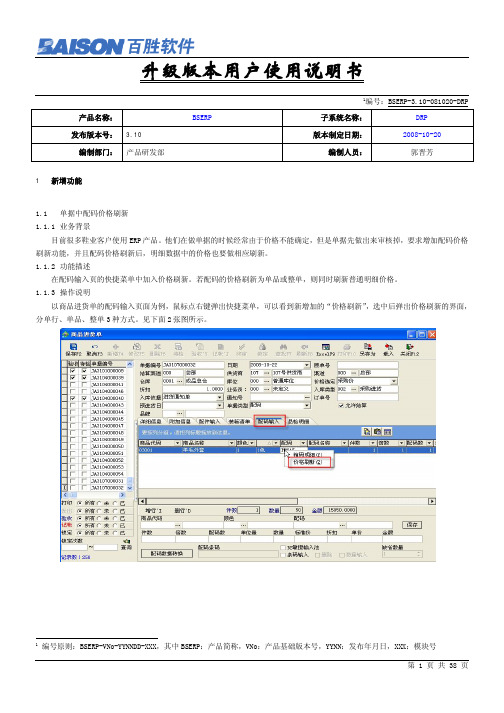
1编号:BSERP-3.10-081020-DRP 产品名称:BSERP 子系统名称:DRP发布版本号: 3.10 版本制定日期:2008-10-20编制部门:产品研发部编制人员:郭晋芳1新增功能1.1单据中配码价格刷新1.1.1业务背景目前很多鞋业客户使用ERP产品。
他们在做单据的时候经常由于价格不能确定,但是单据先做出来审核掉,要求增加配码价格刷新功能,并且配码价格刷新后,明细数据中的价格也要做相应刷新。
1.1.2功能描述在配码输入页的快捷菜单中加入价格刷新。
若配码的价格刷新为单品或整单,则同时刷新普通明细价格。
1.1.3操作说明以商品进货单的配码输入页面为例,鼠标点右键弹出快捷菜单,可以看到新增加的“价格刷新”,选中后弹出价格刷新的界面,分单行、单品、整单3种方式。
见下面2张图所示。
1编号原则:BSERP-VNo-YYNNDD-XXX,其中BSERP:产品简称,VNo:产品基础版本号,YYNN:发布年月日,XXX:模块号1.1.4相关功能说明1.2分销中单据增加配码EXCEL导入功能1.2.1业务背景目前很多鞋客户使用ERP,配码不支持EXCEL导入,造成要重复录入一些单据,带来工作效率低的问题,希望增加配码EXCEL 导入功能。
1.2.2功能描述增加配码EXCEL导入功能。
1.2.3操作说明对于支持配码输入的业务单据,打开某业务单据,点击EXCEL,选择导入→配码,进行配码导入。
以批发销货订单为例:1.2.4相关功能说明带有配码输入的各业务单据。
1.3条码对照表增加EXCEL导入功能1.3.1业务背景客户为代理商,总部会定期新品发送给代理商,条码中为国际码,没有内部码,建议增加EXCEL导入功能。
1.3.2功能描述增加EXCEL导入功能。
1.3.3操作说明基础档案→商品信息→条码对照表,点击“导入”进行条码导入。
1.3.4相关功能说明1.4配码负库存控制没有控制在配码库存帐,增加配码负库存控制1.4.1业务背景目前系统中负库存控制只控制到明细的库存帐,没有控制到配码库存帐,这样在配码发货的时候要发的配码没有库存,而明细又满足库存条件的时候,单据是可以保存验收的。
BS3000+说明书(2系统安装指南)

第2章系统安装指南2.1 安装前的准备《BS3000+ 百胜服装ERP系统》是基于Windows平台上的应用程序,如果您的计算机还没有安装中文Windows,那么请先安装中文Windows XP/2000/2003 系统。
另外,该系统运行需要SQL数据库或MSDE软件的支持,如果还没有安装MS SQL Server 2000/MSDE2000系统,那么安装光盘中提供了MSDE安装。
在安装本系统之前,您需要将Windows的桌面显示作相应的调整,将显示分辨率设为800×600或1024×768,外观设为Windows标准方案。
2.2 安装并维护BS3000+总部加密锁1.BS3000+的总部加密锁应安装在服务器端。
关闭计算机电源,将软件包装中的总部加密锁插在服务器的USB接口上,然后启动计算机,进入Windows 操作系统。
2.将《BS3000+百胜服装管理系统》安装光盘放入服务器的CD-ROM驱动器。
3.打开文件夹“DOG_Server”,双击安装执行文件图标SETUP,开始安装BS3000+总部加密锁控制系统。
安装完成后会自动启动。
如需手动启动,可在Server目录下的DOG_Server文件夹中直接运行Nr6Svr.exe,运行后它会自动将自己注册成服务程序,每次开机自动启动,直到卸载服务程序为止。
启动服务后会在系统任务区显示一个小图标,如图2-1所示。
第2章系统安装指南7图2-1 总部加密锁服务图标4.在图标上双击鼠标左键或单击鼠标右键会出现服务控制界面,可以进行启动、终止、卸载三种控制,右键菜单里有退出命令可以退出服务程序。
如图2-2所示。
图2-2 总部加密锁服务控制界面5.客户端应用程序安装后,一般会自动搜索找到加密锁,当客户端提示找不到加密锁时,需要进行客户端的配置,在Client目录下找到Dogconfig.exe,直接运行后,在弹出的配置窗口中将搜索方式改为手动搜索,服务器IP地址列表中输入服务器的IP地址,其他的默认即可。
ERP系统安装操作说明
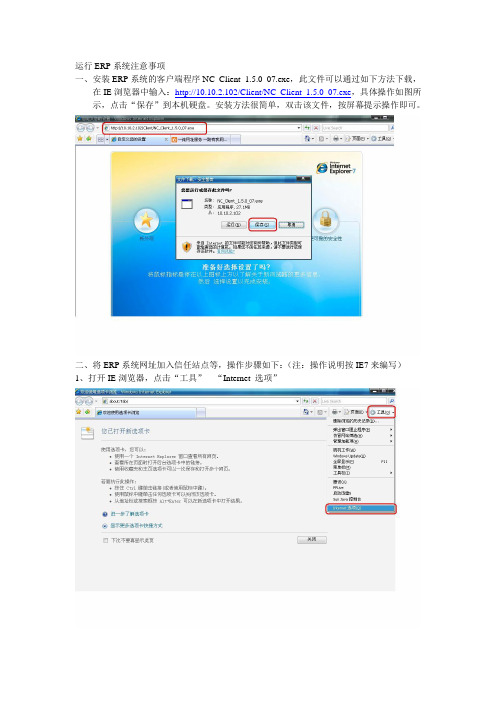
运行ERP系统注意事项一、安装ERP系统的客户端程序NC_Client_1.5.0_07.exe,此文件可以通过如下方法下载,在IE浏览器中输入:http://10.10.2.102/Client/NC_Client_1.5.0_07.exe,具体操作如图所示,点击“保存”到本机硬盘。
安装方法很简单,双击该文件,按屏幕提示操作即可。
二、将ERP系统网址加入信任站点等,操作步骤如下:(注:操作说明按IE7来编写)1、打开IE浏览器,点击“工具”---“Internet 选项”2、如下图所示,点击“安全”---“可信站点”---“站点”3、如下图所示,“将该网址添加到区域”中输入http://10.10.2.102,然后点击“添加”,此时我们可以看到在“网站”中有我们输入的网址,如绿色框里所示,然后点击“关闭”即可。
4、运行ERP需要运行Active控件,因此,需要启用IE中Active 控件,具体操作如下:点击“自定义级别”,将涉及到ActiveX 控件的内容,选择“启用”或“提示”;建议在不影响系统安全的情况下,选择“启用”三、登录ERP 系统等操作步骤1、 打开IE 浏览器,在地址栏输入:http://10.10.2.102登录报表系统登录ERP 系统2、点击“ERP-NC”,即进行ERP系统首页。
注:第一次登录时,需要加载一些控件,进入系统较慢。
选择语言选择公司A)如上图蓝色框内所示,在此选择语言,有简体中文、繁体中文和英文;B)账套:默认“保利协鑫”C)公司:点击上图中红框的放大镜图标,可以选择相应的公司,建议选择“协鑫集团”登录,如要查询具体公司的业务数据,请选择相应的公司;D)日期:点击上图中黄框的地方,可以选择登录的时间;E)用户:输入自己的用户名;F)密码:输入相应的密码点击“登录”,即登录ERP系统;3、为了系统安全,请在第一次登录系统后立即修改自己的初始密码点击下图中红框内的小三角形显示如下界面,点击“用户口令”输入原密码、新密码、确认新密码后,点击“确定”即可。
ERP安装说明
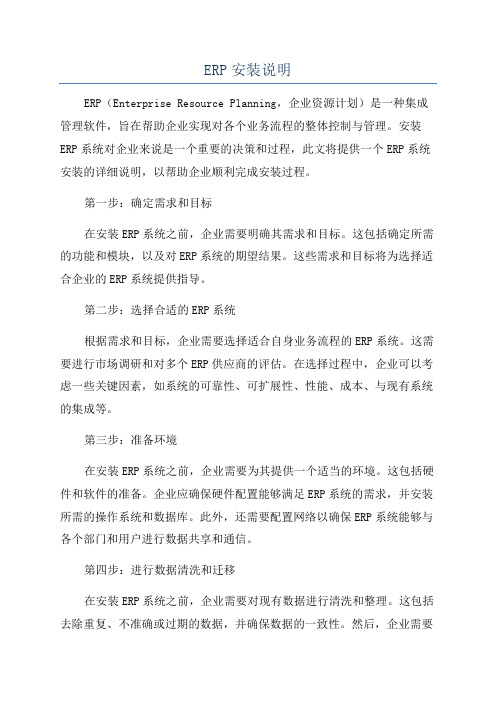
ERP安装说明ERP(Enterprise Resource Planning,企业资源计划)是一种集成管理软件,旨在帮助企业实现对各个业务流程的整体控制与管理。
安装ERP系统对企业来说是一个重要的决策和过程,此文将提供一个ERP系统安装的详细说明,以帮助企业顺利完成安装过程。
第一步:确定需求和目标在安装ERP系统之前,企业需要明确其需求和目标。
这包括确定所需的功能和模块,以及对ERP系统的期望结果。
这些需求和目标将为选择适合企业的ERP系统提供指导。
第二步:选择合适的ERP系统根据需求和目标,企业需要选择适合自身业务流程的ERP系统。
这需要进行市场调研和对多个ERP供应商的评估。
在选择过程中,企业可以考虑一些关键因素,如系统的可靠性、可扩展性、性能、成本、与现有系统的集成等。
第三步:准备环境在安装ERP系统之前,企业需要为其提供一个适当的环境。
这包括硬件和软件的准备。
企业应确保硬件配置能够满足ERP系统的需求,并安装所需的操作系统和数据库。
此外,还需要配置网络以确保ERP系统能够与各个部门和用户进行数据共享和通信。
第四步:进行数据清洗和迁移在安装ERP系统之前,企业需要对现有数据进行清洗和整理。
这包括去除重复、不准确或过期的数据,并确保数据的一致性。
然后,企业需要迁移清洗后的数据到新的ERP系统中。
这个过程可能需要一些技术专家的帮助,以确保数据的完整性和准确性。
第五步:系统集成和定制一旦ERP系统安装完毕,企业需要进行系统集成和定制。
这涉及到将ERP系统与现有的业务系统和流程进行集成,以实现数据的无缝共享和流通。
此外,企业还可以根据其特定需求进行ERP系统的定制开发,以满足其独特的业务需求。
第六步:员工培训和接受测试在ERP系统安装完成后,为了确保企业员工能够正确使用和运营系统,企业需要进行员工培训。
这包括对员工进行系统操作、数据输入和报表生成等方面的培训。
另外,企业还需要进行系统接受测试,以确保系统的功能和性能达到企业的要求。
ERP客户端安装及配置
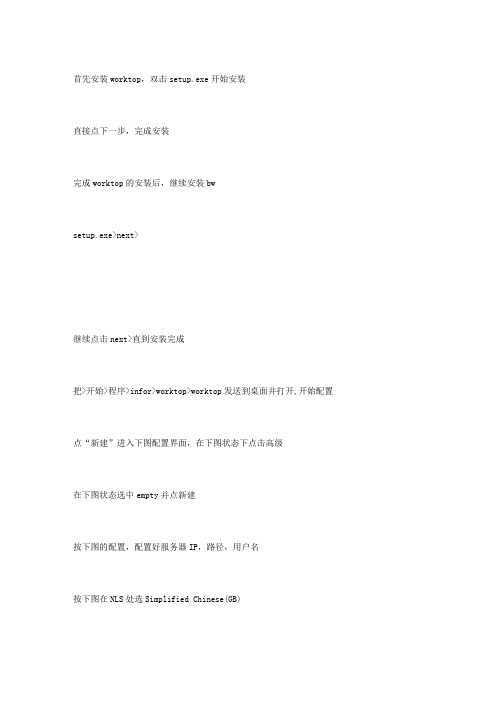
首先安装worktop,双击setup.exe开始安装
直接点下一步,完成安装
完成worktop的安装后,继续安装bw
setup.exe>next>
继续点击next>直到安装完成
把>开始>程序>infor>worktop>worktop发送到桌面并打开,开始配置点“新建”进入下图配置界面,在下图状态下点击高级
在下图状态选中empty并点新建
按下图的配置,配置好服务器IP,路径,用户名
按下图在NLS处选Simplified Chinese(GB)
确定后,输入文件名并保存。
完成配置。
完成配置后,在登陆处输入密码进入,并选择所进的公司。
本系统用户不能自己更改用户名和密码,请妥善保管好您的用户名和密码。
ERP安装使用手册

一、ERP系统客户端安装手册1、点击开始—运行并输入服务器地址,如\\10.40.5.121文件服务器用户名:GUEST 密码CAH-1002、进入目录\\10.40.5.121\常用软件\ERP相关资料\2、技术支持资料\2、SAP GUI的安装和配置\SAP GUI 710\安装文件并点击SapGuiSetup3、如果用户操作系统是XP,系统会弹出一个安全警告的窗口,我们点击“运行”按钮。
(2000操作系统可跳过此步骤)4、此时系统会出现安装窗口,我们选择“NEXT”按钮。
5、此时窗口会出现安装组件选择项,我们选择第一个选项“SAP GUI SUITE”,并选择“NEXT”按钮。
6、此时窗口会出现软件安装路径的设置栏,我们使用默认安装路径,直接选择“NEXT”按钮。
7、软件开始安装,等待安装完成。
8、待软件安装完成,我们选择“FINISH”按钮,此时我们完成软件安装工作。
9、然后安装SAPGUI 710补丁(目录:\\10.40.5.121\常用软件\ERP相关资料\2、技术支持资料\2、SAP GUI的安装和配置\SAP GUI 710\补丁)10、此时系统会出现安装窗口并点击“NEXT”11、系统会自动安装补丁12、点击“DONE”安装结束13、接下来我们开始配置SAP客户端,首先我们要找到“services”文件,我们可以通过以下路径找到这个文件。
使用win2000/NT操作系统的用户,在/ WINNT/system32/drivers/etc目录下,使用winXP操作系统的用户,在/WINDOWS/system32/drivers/etc目录下。
找到后,用记事本方式打开services文件。
14、将该文档滚动到最后一行加上“sapmsPRD 3600/tcp”并且要按回车。
15、在桌面选择图标,并用鼠标左键双击它。
系统会跳出登陆窗口,我们用鼠标左键点击“新建项目”按钮。
16、点击“下一步”17、生产系统配置方法如下图,维护好点击“下一步”18、直接点击“下一步”19、点击“完成”即完成生产系统相应配置。
百胜ERP商店管理系统操作手册-20页文档资料

弹出如下窗口,输入数量,点确认,点保存 。
经过上面的操作后,总部系统就能看到一 张普通订单,总部根据库存情况来处理订单配 货、发货,一个流程也就完成了!
相同向总部退货,我们要做一张退货申请 单!可以点开系统查看一下,再此不做多说。
2、如果想查询总部近期的发货和向总部退 货的情况,可做如下操作:
点开 配货分析——商店配货数据分析 , 针对商店的收退货数据进行统计分析。
统计结果如下图:
三、零售管理
• 在零售管理我们主要用到:零售销货单、 零售退货单、前台收银、销售日结和零售 分析。
• 本次侧重于零售分析的查询。打开系统零 售管理——零售分析——零售销货数据分 析
(选择时间段,选择销货单或是退货单,或单选某件商品,
2、建立店员,此操作用于后期统计店员销售业绩
退货权 限设置
基础档案/店员:增加店员
1.店员代码
性别选择
1.店员名称 性质选择
店长密 码设置
最低折 扣设置
二、配货管理
1、要货 (系统界面如下:)点击新建
二、配货管理
1、要货 (系统界面如下:)点击新建
注意:输入区,有条码输入和支持敏捷输入,条码输入用于用条码扫描枪扫 描输入,支持敏捷输入用于手工录入,此处我们选择支持敏捷输入。
百胜ERP商店管理系统
操作使用说明
• 本课件此次侧重于:
一、登录,店员建立 二、配货管理 三、零售管理 四、库存管理
一、系统登陆
• 1、输入网址或者点击桌面的快捷方式或者输入收藏夹里的收藏快捷 方式都可以打开系统,界面如下:输入相应的单位代码、收银台号、 登录用户名和登录密码点击登录。
登录界面如下
显示金额
ERP安装、配置手册

一、ERP系统安装方法1、安装包SAPGUI730----打开SetupAll.exe2、此处应按如下选择配置。
二、PO3生产系统两步法配置1、配置PO3前,先修改计算机hoste文件和severses文件。
文件地址:hoste文件修改:用记事本打开Hosts文件,在最后一行添加如下内容severses文件修改:用记事本打开Services文件,在最后一行添加如下内容并回车此处中间应用Tab键,并回车。
注意:▪修改完成后保存关闭即可;▪对于Win7及以上版本的系统,应先将Hosts和Services复制至桌面,在桌面修改完成后再复制回原文件夹覆盖原文件;2、配置PO3服务器打开桌面SAP Logon,点击新建点击“下一步”依照下列步骤即可完成配置:▪选择连接类型:组服务器(Group/ServerSelection)▪输入系统标示:PO3▪输入消息服务器:10.246.108.35▪输入上述两项后,点击组服务器(Group/Server Selection)后的下拉箭头,等待系统响应▪待组服务器后出现“PO3”即可,点击完成三、EO3培训系统配置1、配置PO3前,先修改计算机severses文件。
用记事本打开Services文件,在最后一行添加如下内容并回车此处中间应用Tab键,并回车。
2、配置EO3服务器新建EO3点击“下一步”按如下步骤即可完成配置:▪选择连接类型:组服务器(Group/ServerSelection)▪输入系统标示:EO3▪输入消息服务器:10.246.134.216▪输入上述两项后,点击组服务器(Group/Server Selection)后的下拉箭头,等待系统响应▪待组服务器后出现“EO3”即可,点击完成。
